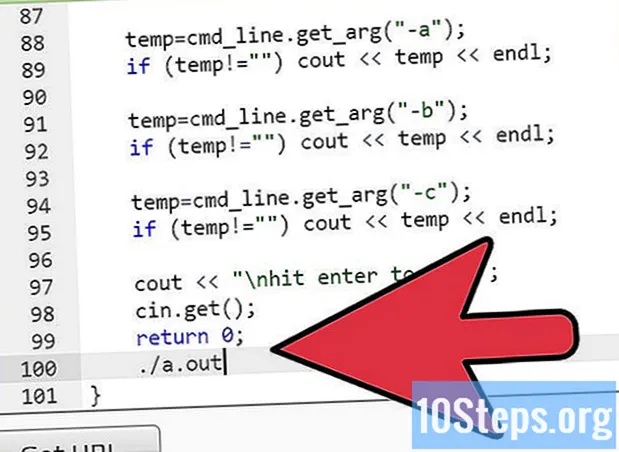المحتوى
بغض النظر عن هدفك - إنشاء الهدف التالي عالم جاك الغريب أو استثمر بضع ساعات فقط في فيلم قصير - كل ما تحتاجه هو كاميرا وجهاز كمبيوتر وصبر كافٍ لإنشاء أفلام إيقاف الحركة. على الرغم من أن العملية بسيطة نسبيًا ، إلا أن تنفيذها ليس كذلك ؛ استعد للعمل الجاد كل ثانية من المنتج النهائي.
خطوات
طريقة 1 من 3: تحضير الفيلم
اكتب نصًا أو مخططًا للفيلم. تقنية إيقاف الحركة تستغرق وقتًا طويلاً: ستحتاج إلى عشر صور على الأقل لكل ثانية من المنتج النهائي؛ لذلك ، من المثالي أن يكون لديك خطة جاهزة لتجنب الصداع. على الرغم من أن الاحتمالات لا حصر لها ، إلا أنه من المثالي فهم بعض التفاصيل العملية قبل بدء قصتك.
- من الصعب جدًا تنشيط الزوم أو التقاط الصورة بزاوية بانورامية أو تحريك الكاميرا بسلاسة في الصور المتحركة. إيقاف الحركة. لذلك ستكون اللقطات أفضل بكثير إذا تم كل شيء في إطار / مشهد واحد.
- ما لم تكن قادرًا على إبقاء الكاميرا ثابتة أثناء الليل ، فقم بالتصوير في يوم واحد.
- كلما زاد عدد الشخصيات والمسرحيات في الفيلم ، كلما طالت العملية.

خطط لتكوين المشهد باستخدام كاميرا رقمية وحامل ثلاثي القوائم. الحامل ثلاثي القوائم ضروري لأنه يمكن أن يترك الكاميرا ثابتة. خلاف ذلك ، سيكون الفيلم مهتزًا ومشوشًا. قم بإعداد المشهد في مكان لا يمكن فيه الإزعاج ، حيث سيكون من المستحيل تقريبًا إعادة وضع كل شيء في حالة وقوع حادث.- من الضروري استخدام بطاقة ذاكرة جيدة (يمكنها حمل ما لا يقل عن 400-500 صورة) ، إلا إذا كنت ترغب في إزالة بطاقتك الصغيرة وإعادة الكاميرا إلى نفس الموضع طوال الوقت. إذا كنت قلقًا بشأن مساحة التخزين ولست كذلك بحاجة إلى امنح الفيلم جودة احترافية ، اضبط جودة الصور في خيار "منخفض".
- إذا لم يكن لديك حامل ثلاثي القوائم ، فقم بربط الكاميرا في مكان ما لإبقائها ثابتة.

تخلص من الظلال الناتجة عن مصادر الضوء الخارجية. سيستغرق إنشاء الفيلم الخاص بك وقتًا طويلاً ؛ لذلك ، قد يغطي الظل في بداية المشهد الصورة بأكملها عند الانتهاء. ما لم يكن هذا التأثير هادفًا (لتوضيح مرور الوقت ، على سبيل المثال) ، أغلق الستائر أو الستائر وأضيء المشهد بالمصابيح وأضواء السقف. وبالتالي ، ستكون الصورة موحدة ومتسقة في جميع أنحاء الفيلم.
قم بإنشاء أو تجميع أو "تجنيد" شخصياتك. يمكن تحريك أي شيء تقريبًا بتنسيق إيقاف الحركة - من الناس والدمى إلى التصاميم والمعدات المنزلية القديمة. فقط استخدم شيئًا لا يغير شكله ويمكن تحريكه ببطء أثناء التصوير. فيما يلي بعض الأفكار الشيقة المثيرة للاهتمام:- الدمى والشخصيات والألعاب فهي مرنة ومعبرة وسهلة التعديل. يمكنك استخدامها لتمثيل أي مشاهد ، حيث يمكن التلاعب بها تمامًا.
- تصميمات إنها تجعل العملية بطيئة للغاية ، حيث من الضروري توضيح كل إطار (10-12 ثانية) يدويًا. بشكل مثير للدهشة ، كانت هذه هي الطريقة التي تم بها صنع الرسوم المتحركة قبل العصر الرقمي. يمكنك أيضًا إنشاء فيلم بتنسيق إيقاف الحركة بينما يفعل الرسم - التقاط الصور أثناء إضافة الخطوط والظلال والألوان وما إلى ذلك. وبالتالي ، فإنه سيظهر التقدم المحرز في العملية.
- الأشياء المنزلية يمكن أن تحصل على الحياة بسرعة وسهولة. قد يكون هذا هو الخيار الأفضل لبداية المشروع ، حيث سيكون لديك المواد تحت تصرفك وستكون قادرًا على نقلها دون صعوبة. يمكن أن "ترمي قطع الورق نفسها" في سلة المهملات ، ويمكن لأقلام الرصاص أن ترقص بشكل عفوي ويمكن أن ينتقل الخبز من الكيس إلى المحمصة بمفردها.
التقط بعض الصور لإجراء اختبار واعرضها على جهاز الكمبيوتر الخاص بك. ضع كائنات الفيلم على المشهد أو ابدأ في رسم رسم بسيط باستخدام الإضاءة وموضع الكاميرا الذي تريد تطبيقه على المنتج النهائي. التقط 5-10 صور سريعة وقم باستيرادها إلى جهاز الكمبيوتر الخاص بك. معرفة ما إذا كانت جيدة الصنع ومضاءة وتضمين جميع "الشخصيات". سيساعدك هذا في تجنب الاضطرار إلى التحرير أو التقاط 500 صورة أخرى لاحقًا لأن الإضاءة كانت ضعيفة.
- هدفك هو تجنب تحرير الصور الفردية. خذ الصيد بهدوء لتوفير ساعات لا حصر لها من العمل لاحقًا.
الطريقة 2 من 3: التقاط الصور
ضع في اعتبارك أن ملف إيقاف الحركة إنها سلسلة من الصور الفوتوغرافية أعيد إنتاجها بالتسلسل وبالتالي تخلق الوهم بالحركة. تشبه هذه التقنية المناظير الورقية التي يصنعها العديد من الأطفال - حيث تعطي صفحات دفتر الملاحظات أو الكتاب الحياة لرسم صغير عندما يتم تمريرها بسرعة. لذلك ، يعد إنشاء فيلم من هذا النوع عملية طويلة ، حيث إنه من الضروري التقاط صور لا حصر لها.
قم بإعداد المشهد الافتتاحي الخاص بك. إذا أردت ، على سبيل المثال ، التقاط بعض الخبز "يمشي" إلى محمصة الخبز ، فسيظهر مشهدك الأول حقيبة من المنتجات والمعدات. نظّم كل شيء من الأضواء إلى الدعائم ، واستعد للبدء.
التقط الصورة الأولى. بدون تحريك الكاميرا ، تحقق من الصورة لمعرفة ما إذا كانت هناك أي مشاكل. إذا قمت بتحريكه ، فقد تضطر إلى البدء من جديد ، حيث سيكون من المستحيل تقريبًا إعادته إلى نفس الموضع.
حرك "الشخصية" قليلاً ثم التقط صورة أخرى. لا يزال الفيلم عن الخبز والمحمصة ، افتح الكيس بضعة ملليمترات. التقط بدون تحريك الكاميرا.
- تحتوي مصاريع بعض الكاميرات على وضع تلقائي ، حيث يلتقط الصور كل خمس أو عشر أو 15 ثانية. إذا كنت تحتاج فقط إلى بضع ثوانٍ لإجراء تعديلات ، فقد تكون هذه الوظيفة مفيدة جدًا لمنع الحوادث.
استمر في تحريك الشخصية تدريجياً والتقاط الصور. افتح الحقيبة أكثر والتقط اللحظة. ابدأ في إزالة الأرغفة واصنع المزيد من المصيد. استمر في هذه العملية ، محاولًا عمل حركات قصيرة دون تحريك الكاميرا.
- كلما كانت الحركات بين المشاهد أصغر ، زادت لين ستكون الرسوم المتحركة النهائية. من حيث المعلومات: احتوت معظم رسوم ديزني المتحركة الأولى ، مثل الأفلام القصيرة ، على 24 صورة في الثانية من الفيلم - وبالتالي كانت شديدة الانسيابية. ومع ذلك ، يمكنك استخدام ما بين عشرة و 12 لمشروع محلي الصنع.
ابحث عن طرق لتعليق أو شل حركة الأشياء عند الضرورة. من السهل إخراج الخبز من الكيس ونقله نحو المحمصة. ومع ذلك ، فإن نقلهم إلى المحمصة نفسها أمر صعب ، حيث من غير المرجح أن يتم تعليقهم دون وجود شيء يدعمهم. لحسن الحظ ، ليست هناك حاجة لاستخدام تأثيرات خيالية (حيث يمكنك أن تستغرق وقتًا طويلاً بين كل مشهد). العديد من الأفلام في إيقاف الحركة يستخدمون خطوط أو شرائط الصيد للقيام بهذا النوع من التأثير.
إذا ضاعت ، راجع أحدث صورك. إذا كنت لا تعرف ما هو المشهد التالي ، فراجع أحدث الصور الملتقطة وقارنها بالصورة الحالية على شاشة الكاميرا. يمكن أن يكون هذا مفيدًا أيضًا للإجراءات ذات المغزى ، مثل عندما يتم تعليق الأحرف والكائنات أو "القفز".
الطريقة الثالثة من 3: تركيب الفيلم في Windows Movie Maker
استيراد الصور الخاصة بك إلى جهاز الكمبيوتر الخاص بك. عندما يتم حفظها في مجلد معين ، مثل "فيلمي إيقاف الحركةانقر فوق "فرز حسب> اليوم" (في الزاوية اليمنى العليا من مجلد "جهاز الكمبيوتر") لتنظيمها حسب التاريخ - إذا لم تكن مرتبة بالفعل بهذه الطريقة. قم بفرزها بحيث تعرض الفيلم عند التمرير في الصفحة.
- تقوم العديد من الكاميرات باستيراد الصور بالترتيب ، لكن البعض يفعل ذلك بترتيب عكسي (مع أحدث الصور أولاً). افحص الصور قبل المضي قدمًا لمعرفة ما إذا كانت مرتبة ترتيبًا زمنيًا.
- في هذا المجلد ، احفظ فقط الصور من الفيلم.
حدد الصور واسحبها إلى Windows Movie Maker (WMM) لاستيرادها. افتح البرنامج والمجلد في نفس الوقت. انقر في نافذة مجلد الصور واضغط على Ctrl + A لتحديد الكل. ثم اسحبها إلى WMM وانتظر حتى يتم استيرادها.
- اعتمادًا على حجم وعدد الصور ، يمكن أن تستغرق عملية الاستيراد بعض الوقت. لا تقلق إذا تعطل جهاز الكمبيوتر الخاص بك لفترة من الوقت ؛ سيحتاج إلى وقت لإنهاء كل شيء.
حدد جميع الصور في WMM لتحريرها. للقيام بذلك ، اضغط على Ctrl + A. الآن ، ستؤثر جميع التغييرات على كل صورة في نفس الوقت. استخدم هذه الميزة لجعل الفيلم أبيض وأسود أو لون بني داكن أو ألوان أخرى.
انقر على "أدوات الفيديو" ← "تعديل" واضبط المدة على "0.1 ثانية". هذا يعني أن كل صورة ستبقى على الشاشة لمدة 1/10 من الثانية ، مما ينتج عنه إجمالي عشرة الإطارات في الثانية من الفيلم. بعد ذلك سيتم الانتهاء من المنتج.
معاينة الفيلم لفحص الوقت. انقر فوق زر التشغيل أسفل نافذة المعاينة لمشاهدة الفيلم. إذا بدا كل شيء بطيئًا جدًا ، فاضبط المدة لتسريع العملية. جرب شيئًا مثل 0.08 أو 0.09 ثانية (أو ما شابه). إذا بدا كل شيء سريعًا جدًا ، فقم بزيادة المدة الإطارات إلى ما يشبه 0.11 أو 0.12.
أضف إطارات أو أزلها لتسريع أجزاء معينة من الفيلم أو إبطائها. إذا كان جزء منه يبدو أسرع من الأجزاء الأخرى - أو يبدو أنه "يقفز" للأمام - أضف إطارًا أو اثنين لضبط التشغيل. للقيام بذلك ، انقر فوق صورة في النقطة التي تبدو بطيئة جدًا في الملف واستخدم الاختصارات Ctrl + C و Ctrl + V. الصورة المتطابقة ستستخدم 0.1 ثانية إضافية ، مما يؤدي إلى إبطاء الحركة.
- إذا بدا جزء من الفيلم بطيئًا جدًا ، فاحذف صورة أو صورتين فرديتين لتسريع الفيلم. ومع ذلك ، تذكر اسم الملف في حال قررت استعادته لاحقًا.
أضف الموسيقى أو المقطوعات الصوتية إلى الفيلم النهائي. بعد ضبط التوقيت ، أضف مؤثرات صوتية ، مثل الحوارات أو الأغاني ، بالإضافة إلى العناوين والاعتمادات التي تريد استخدامها في البداية والنهاية. بعد ذلك سيكتمل الفيلم.
- يمكنك إجراء تغييرات أخرى ، مثل إضافة أو حذف الإطارات لمزامنة الصور مع الموسيقى. ومع ذلك ، اترك هذا أخيرًا ، بعد اكتمال الفيلم.
نصائح
- قم بإنشاء قصة بسيطة. صنع الأفلام في إيقاف الحركة ما يصل إلى 1-2 دقيقة أمر معقد ويستغرق وقتًا طويلاً.
- للأفلام بتنسيق إيقاف الحركة المزيد من المحترفين ، استثمر في برامج عالية الجودة يمكنها عرض آخر صورة تم التقاطها كطبقة شفافة (بحيث يمكنك نسخ الحركة في الصورة التالية).
تحذيرات
- إذا كنت ترغب في نشر عملك على الإنترنت ، فتذكر أن استخدام الخصائص المرخصة (الشخصيات والموسيقى وما إلى ذلك) قد يكون غير قانوني إذا كان المنتج يهدف إلى تحقيق ربح.